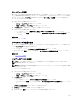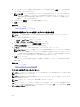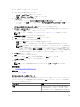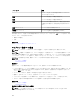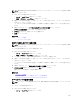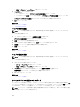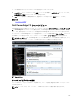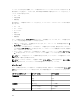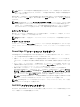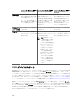Users Guide
フィールド 説明
ライセンスを持つ PowerEdge VRTX デバイスがす
でに入力されています。
緯度 デバイスの位置を示す緯度の座標です。
経度 デバイスの位置を示す経度の座標です。
住所 デバイスがある場所の住所です。緯度と経度の両方
が指定された場合は、住所を指定する必要はありま
せん。
説明(オプション) デバイスに関する情報を入れます。
連絡先(オプション) デバイスに追加する連絡先情報を入れます。
Enterprise ライセンスを持つ PowerEdge VRTX デバイスをインポートするには、.csv ファイルを次のいずれ
かでアップデートする必要があります。
• 緯度および経度
• 住所
関連タスク
ライセンス済みデバイスのインポート
マップビュー検索バーの使用
メモ: マップのプロバイダがアドレスまたは空港コードを正しく解決できない場合もあります。
マップビュー の検索バーを使用すると、アドレスや空港コードを使用してマップ上の位置を検索することが
できます。位置を検索するには、位置の名前または空港コード(例えば、ニューヨークまたは JFK)を検索
バーに入力し、エンター・キーを押すか、矢印アイコンをクリックします。マップのプロバイダが住所また
は空港コードを解決できる場合、検索ピンがマップ上の該当する位置に表示されます。
関連タスク
マップビューの使用
検索ピン
検索ピンはマップ上に検索結果を示す大きいピンです。検索ピンには以下の特徴があります。
• いかなる場合にも、マップ上には検索ピンが 1 つだけ表示されます。地図上に表示された検索ピンは、削
除するか新しい検索を実行するまでその位置のままです。検索ピンを削除するには、検索ピンを右クリッ
クして 削除 をクリックします。
• デバイスピンと異なり、検索ピンは状態の上に重ねて表示されません。
• 検索ピンをダブルクリックすると、位置のズームインとズームアウトができます。
• マウスポインタを検索ピンの上に移動すると、位置のアドレスを含むツールチップが表示されます。
• ライセンス済み PowerEdge VRTX デバイスを検索ピン位置で追加または移動できます。
関連タスク
マップビューの使用
検索ピンを使用したデバイスの追加
メモ: マップに追加できるのは、マップにまだ置かれていない Enterprise ライセンスを持つ Dell
PowerEdge VRTX
デバイスのみです。
114